«ខ្ញុំត្រូវការកម្មវិធីផ្នែកទន់មួយដែលនឹងបន្ទាត់ឡើងបញ្ជីទាំងមូលនៃតន្ត្រីទ្រង់ទ្រាយ M4A និងបន្ទាប់មកបម្លែងវាទៅជា MP3 ។ ខ្ញុំមានច្រើនទាំងមូលនៃអាល់ប៊ុមចម្រៀង M4A ខ្ញុំចង់ត្រឡប់ទៅជា MP3 ហើយខ្ញុំចង់ធ្វើវាដូចជាឆាប់រហ័សដូចជាអាចធ្វើទៅបាន។ អ្នកណាម្នាក់អាចផ្ដល់យោបល់កម្មវិធីផ្នែកទន់មួយដែលអាចជួយខ្ញុំបាន out? "
- ផ្នែកទី 1 សាមញ្ញបំផុតវិធីដើម្បីបម្លែង M4A ទៅជា MP3 នៅលើ Mac
- ផ្នែកទី 2 កំពូល 4 W4A ទៅកម្មវិធីបម្លែងជា MP3
ផ្នែកទី 1 សាមញ្ញបំផុតវិធីដើម្បីបម្លែង M4A ទៅជា MP3 នៅលើ Mac
ប្រាកដ។ អ្នកអាចប្រើកម្មវិធីបម្លែងពិសេស iSkysoft iMedia ដើម្បីធ្វើការងារនេះ។ វាជាជំនាញវិជ្ជាជីវៈនៅក្នុងការបម្លែងឯកសារវីដេអូនិងអូឌីយ៉ូនៅក្នុងទ្រង់ទ្រាយក្តៅទាំងអស់ដូចជា AVI, MP4, MOV, WMA, M4A, MP3 និងច្រើនទៀត។ ដែលជាចំណុចប្រទាក់ងាយស្រួលក្នុងការសំខាន់ការប្រើប្រាស់ល្បឿនលឿននិងមានល្បឿនលឿនការបម្លែងល្អវិសេស, វាអនុញ្ញាតឱ្យអ្នក បម្លែង M4A ទៅជា MP3 នៅលើ Mac (MacOS សៀរ៉ាបានរួមបញ្ចូល) ជាមួយភាពងាយស្រួល។ អូបាទប្រសិនបើអ្នកចង់បម្លែងឯកសារ M4A bunch នៃម៉ាស៊ីនចាក់ MP3 មួយដើម្បីឱ្យអ្នកអាចប្រើលក្ខណៈពិសេសការបម្លែងបាច់នៃកម្មវិធីនេះ។ នេះកម្មវិធីបម្លែងរបស់ Mac សូម្បីតែផ្ដល់ឱ្យអ្នកកំណត់ជាមុនមួយចំនួនសម្រាប់ iPod, iPhone, iPad និងជាច្រើនទៀតដើម្បីងាយស្រួលក្នុងការផ្លាស់ប្រែចិត្តជឿរបស់អ្នក។
iSkysoft កម្មវិធីបម្លែង iMedia ពិសេស - ល្អបំផុតកម្មវិធីបម្លែងវីដេអូ
ទទួលបាន M4A ល្អបំផុតទៅកម្មវិធីបម្លែងជា MP3:
- ស្រង់ឯកសារអូឌីយ៉ូពីវីដេអូ។ ហើយវាគាំទ្រទ្រង់ទ្រាយអូឌីយ៉ូនិងវីដេអូជាង 150 ។
- ក្នុងការបន្ថែមទៅ M4A និង MP3, វាអនុញ្ញាតឱ្យអ្នកបម្លែងឯកសារអូឌីយ៉ូរវាងទ្រង់ទ្រាយពីរទូទៅអូឌីយ៉ូដូចជា WAV, AC3, AAC, WMA, OGG, ល
- ទាញយកច្រើននៃបទចំរៀងពីគេហទំព័រ YouTube, VEVO, វីមេអូ, ក្រុមហ៊ុន Hulu, Dailymotion និងគេហទំព័រវីដេអូអនឡាញបន្ថែមទៀត។
- ដុតវីដេអូផ្សេងគ្នាដើម្បីឌីវីឌី។
- ឆបគ្នាល្អឥតខ្ចោះជាមួយ MacOS 10,12 សៀរ៉ា, El Capitan 10.11, 10.10 Yosemite ដែលបាន 10.9 Maverick, 10.8 Mountain Lion, 10.7 តោនិង 10,6 ព្រិលក្រុមហ៊ុន Leopard ។
ការបង្រៀនសិក្សាលើការបម្លែង M4A ទៅជា MP3 ជាមួយ iSkysoft iMedia កម្មវិធីបម្លែងពិសេសសម្រាប់ Mac
ជំហាន 1. បន្ថែមបទចម្រៀងរបស់អ្នកទៅក្នុង M4A M4A ម៉ាស៊ីនចាក់ MP3 របស់ Mac APP ទៅនេះ
ទាញយកនិងដំឡើង Mac App, បើកដំណើរការវានិងដើម្បីបន្ថែមបទចម្រៀង MP3 បានដើមរបស់អ្នក, អ្នកអាចអូសនិងទម្លាក់ដោយផ្ទាល់តន្ត្រីប្រភពទៅជាឯកសារកម្មវិធីឬចូលទៅម៉ឺនុយរបារ "ឯកសារ" កំពូល - "ឯកសារផ្ទុកមេឌៀ" ។ កម្មវិធីបម្លែងរបស់ Mac គាំទ្រឱ្យមានការសន្ទនាបាច់ដូច្នេះអ្នកអាចនាំចូលឯកសារមួយចំនួនដើម្បីបម្លែងនៅពេលតែមួយគ្រាន់តែជាការសង្កត់គ្រាប់ចុចបញ្ជាហើយជ្រើសឯកសាររបស់អ្នកអូសនិងទម្លាក់ពួកគេឱ្យ M4A ទៅកម្មវិធីបម្លែង MP3 នេះ។

ជំហាន 2. ជ្រើសទ្រង់ទ្រាយលទ្ធផលជា: MP3
នៅផ្នែកខាងក្រោមនៃកម្មវិធីបម្លែងនេះគឺមានទ្រង់ទ្រាយលទ្ធផលជួរចូលទៅក្នុងផ្នែកជាច្រើនបានចែកមួយ។ អ្នកអាចរកឃើញទ្រង់ទ្រាយម៉ាស៊ីនចាក់ MP3 ក្រោមរូបតំណាងអូឌីយ៉ូ។ អ្នកនឹងអាចប្ដូរតាមបំណង parematers ទ្រង់ទ្រាយប្រសិនបើអ្នកចិញ្ចឹមតម្រូវការក្នុងការផ្លាស់ប្តូរប៉ារ៉ាម៉ែត្រទ្រង់ទ្រាយមួយចំនួន។ គ្រាន់តែចូលទៅកាន់ម៉ឺនុយ "ឯកសារ" បន្ទាប់មកជ្រើស "ការកំណត់ការអ៊ិនកូដ" ដើម្បីសម្រេចថា។

ជំហានទី 3 ចាប់ផ្តើមដើម្បីបម្លែង M4A ទៅជា MP3 នៅលើ Mac
អ្នកនៅទីនេះតែត្រូវការចុច "បម្លែង" ប៊ូតុងនៅផ្នែកខាងក្រោមនៃមេ interfa សល់បន្ទាប់មកនឹងត្រូវ finsihed ដោយស្វ័យប្រវត្តិដោយកម្មវិធីបម្លែងរបស់ Mac iMedia ពិសេស។
តាមលំនាំដើម, ឯកសារលទ្ធផលត្រូវបានរក្សាទុកក្នុងថតរបស់ iSkysoft iMedia កម្មវិធីបម្លែងពិសេសនោះទេប៉ុន្តែអ្នកអាចបញ្ជាក់វាដោយចូលទៅកាន់ម៉ឺនុយរបារ "ឯកសារ" កំពូល - "ចំណង់ចំណូលចិត្ត" - "បម្លែង" - តាមបំណង "ថតទិន្នផល»។ អស់ហើយ! តើអ្វីទៅជាការកាន់តែច្រើន, ប្រសិនបើអ្នកត្រូវការដើម្បី បម្លែងឯកសារ WAV ទៅជា MP3 , សូមពិនិត្យមើលនៅទីនេះដើម្បីទទួលមគ្គុទេសក៍លម្អិត។

វីដេអូបង្រៀនស្តីពីរបៀបបម្លែង M4A ទៅជា MP3 នៅលើ Mac
ផ្នែកទី 2 កំពូល 4 M4A ទៅកម្មវិធីបម្លែងជា MP3
# 1 ។ FFmpeg
FFmpeg គឺជាផ្នែកមួយនៃឧបករណ៍បំលែងពេញនិយមដែលត្រូវបានគេស្គាល់ផងដែរសម្រាប់ភារកិច្ចសាមញ្ញដូចជាការបម្លែងឯកសារ M4A ទៅជាទ្រង់ទ្រាយឯកសារ Mp3 យ៉ាងងាយស្រួល។ ប្រសិនបើអ្នកកំពុងសម្លឹងមើលសម្រាប់តែការបម្លែងជាទ្រង់ទ្រាយឯកសារប្រព័ន្ធផ្សព្វផ្សាយ, បន្ទាប់មក FFmpeg គឺជាជម្រើសល្អបំផុត។ ប៉ុន្តែវាគឺគ្រាន់តែជាការសមរម្យសម្រាប់ការសម្តែងឱ្យមានការសន្ទនាធម្មតា។ ពួកគេអាចបម្លែងទ្រង់ទ្រាយឯកសារប្រព័ន្ធផ្សព្វផ្សាយជាច្រើនបានយ៉ាងងាយស្រួលជាមួយនឹងគុណភាពសម្លេងល្អ។
ប្រុស:
ផ្ដល់ការគាំទ្រដល់ប្រព័ន្ធប្រតិបត្តិការ Mac និង Linux ។
M4A ដោយឥតគិតថ្លៃទៅកម្មវិធីបម្លែង MP3 ។
សាមញ្ញ, ងាយស្រួលនិងអាចជឿទុកចិត្តក្នុងការប្រើ។
គុណវិបត្តិ:
ពេលវេលាប្រើប្រាស់សម្រាប់ការបម្លែងឯកសារអូឌីយ៉ូវែង។
មិនសមស្របសម្រាប់ការបម្លែងស្មុគស្មាញ។
ខ្វះការកែសម្រួលឧបករណ៍មូលដ្ឋាន។

# 2 ។ វីដេអូ VLC
វីដេអូ VLC គឺជាកម្មវិធីចាក់ពហុឥតគិតថ្លៃដែលមានសមត្ថភាពដើម្បីបម្លែងវីដេអូឬឯកសារអូឌីយ៉ូជាមួយតម្រូវការរបស់អ្នក។ អ្នកអាចបម្លែងយ៉ាងងាយស្រួលទៅជាទ្រង់ទ្រាយ M4A ម៉ាស៊ីនចាក់ MP3 នៅក្នុងនាទីឯកសារ។ វាគាំទ្រទាំងអស់ដែលមានប្រជាប្រិយភាពនិងវីដេអូឯកសារអូឌីយ៉ូសម្រាប់ទ្រង់ទ្រាយបម្លែង។ អ្នកអាចបម្លែងយ៉ាងងាយស្រួលឬរក្សាទុកឯកសារអូឌីយ៉ូដែលបានបម្លែងយ៉ាងងាយស្រួល។
ប្រុស:
គាំទ្រទាំងអស់ដែលមានប្រជាប្រិយភាពទ្រង់ទ្រាយអូឌីយ៉ូនិងវីដេអូ។
អានឯកសារតន្ត្រីជាមួយភាពងាយស្រួល។
ប្រសិទ្ធិភាពសម្រាប់ការប្រែចិត្តជឿរបស់ M4A ទៅជាឯកសារ MP3 ។
ងាយស្រួលណាស់ក្នុងការប្រើ។
គុណវិបត្តិ:
មិនបានឆ្លើយតបបន្ទាប់ពីការប្រែចិត្តជឿ។
ការប្រើប្រាស់ពេលវេលាសម្រាប់ឯកសារវីដេអូឬអូឌីយ៉ូយូរជាងនេះ។
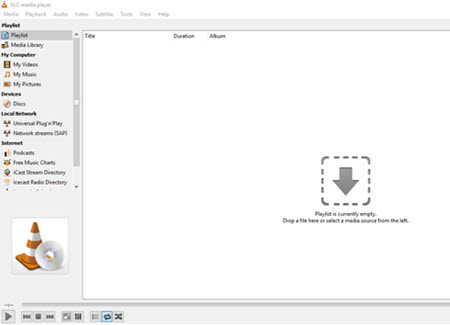
# 3 ។ Winamp
Winamp គឺមួយនៃការពេញនិយមក្នុងការបម្លែងពហុឧបករណ៍ដែលដែលមានសមត្ថភាពក្នុងការបម្លែងឯកសារ M4A ទៅជាទ្រង់ទ្រាយឯកសារ MP3 មានប្រសិទ្ធិភាព។ វាគាំទ្រលក្ខណៈពិសេសតែមួយគត់នៃការនាំចូលឯកសារតន្ត្រីពីស៊ីឌី។ ការចាក់សារថ្មីផងដែរអ្នកប្រើប្រាស់អាចធ្វើបានមុនពេលការបម្លែងឯកសារតន្ត្រី។ ផ្ដល់ការគាំទ្រដល់មុខងារជាមូលដ្ឋានសម្រាប់ការធ្វើឱ្យការផ្លាស់ប្រែចិត្ដឯកសារអូឌីយ៉ូរបស់អ្នកកាន់តែងាយស្រួល។ រួមជាមួយនោះអ្នកប្រើប្រាស់អាចដុតឯកសារតន្ត្រីសំណព្វរបស់ពួកគេឬបទចម្រៀងយ៉ាងងាយស្រួលនៅក្នុងការស៊ីឌី។ ក្នុងរយៈពេលខ្លី, ឧបករណ៍នេះគឺសមរម្យសម្រាប់អ្នកប្រើដែលចូលចិត្តប្រើស៊ីឌីសម្រាប់ការស្តាប់តន្ត្រី។
ប្រុស:
គាំទ្រអ្នកលេងប្រព័ន្ធផ្សព្វផ្សាយស្អាត។
ភាពងាយស្រួលនៃការប្រើប្រាស់។
M4A ដោយឥតគិតថ្លៃទៅកម្មវិធីបម្លែង MP3 ។
គុណវិបត្តិ:
មិនគាំទ្រទ្រង់ទ្រាយអូឌីយ៉ូពេញនិយមផ្សេងទៀត។
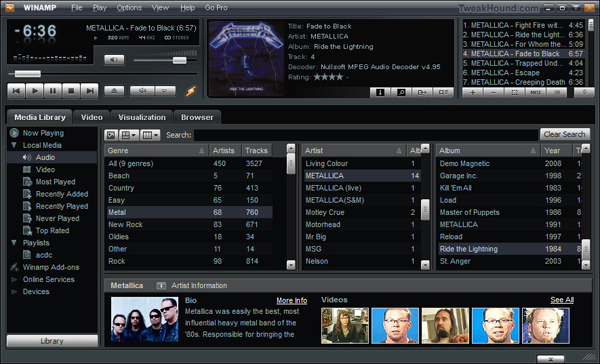
# 4 ។ MediaMonkey
MediaMonkey គឺជាផ្នែកមួយនៃកម្មវិធីដែលល្អបំផុតដែលមានលក្ខណៈពិសេសតែមួយគត់ដើម្បីស្វែងរកបទចម្រៀងសំណព្វរបស់អ្នក, ឯកសារតន្ត្រី, សិល្បករឬអាល់ប៊ុមពីអ៊ីនធឺណិត។ អ្នកអាចកែសម្រួលឯកសារ M4A យ៉ាងងាយស្រួល, ការចាក់សារថ្មីហើយបន្ទាប់មកបម្លែងវាទៅជាទ្រង់ទ្រាយឯកសារ MP3 បានយ៉ាងងាយ។ ជាធម្មតាវាត្រូវការពេលវេលាដើម្បីវិភាគឯកសារតន្ត្រី។ ដូច្នេះអ្នកប្រើប្រាស់ក្នុងពេលដំណាលគ្នាអាចបន្ថែមឯកសារតន្ត្រីជាច្រើនទៀតក្នុងអំឡុងពេលការវិភាគនៃឯកសារអូឌីយ៉ូផ្សេងទៀត។ វាអាចបម្លែងឯកសារអូឌីយ៉ូណាមួយដើម្បីជាការឆបគ្នាជាមួយឧបករណ៍ពេញនិយមណាមួយជាមួយតម្រូវការរបស់អ្នក។
ប្រុស:
លាក់បទមុនពេលការប្រែចិត្តជឿ។
ងាយស្រួលក្នុងការទាញយកនិងបម្លែងឯកសារតន្ត្រីណាមួយឡើយ។
យ៉ាងល្អបំផុតសម្រាប់ស្រឡាញ់តន្ត្រីធម្មតា។
គុណវិបត្តិ:
មិនឆបគ្នានៅក្នុងធម្មជាតិ។
សមភាពនៃសំឡេងត្រូវបានបាត់ខ្លួននៅក្នុងផ្នែកទន់ដែលជាកន្លែងដែលអ្នកនឹងរកឃើញអតុល្យភាពនៅក្នុងគុណភាពសំឡេងនេះ។
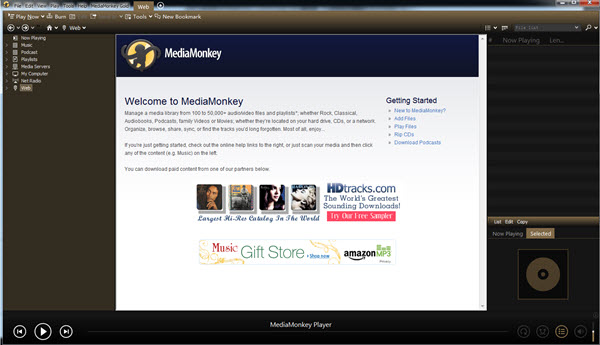
ស្រេចចិត្ត: M4A លើបណ្តាញទៅកម្មវិធីបម្លែងជា MP3
ប្រសិនបើអ្នកមិនចង់ដំឡើងកម្មវិធីកុំព្យូទ័រ, អ្នកអាចសាកល្បងកម្មវិធីបម្លែងវីដេអូអនឡាញដើម្បីបម្លែងឯកសារ M4A របស់អ្នកទៅជា MP3 ។ សូមសាកល្បងវាដូចខាងក្រោម:
ចំណាំ: ដោយសារតែឧបករណ៍លើបណ្តាញមិនគាំទ្រ "HTTPS", ដូច្នេះប្រសិនបើមាតិកាដូចខាងក្រោមគឺទទេសូមចុចដោយដៃ "ការការពារ" រូបតំណាងនៅខាងស្ដាំរបារអាសយដ្ឋានកម្មវិធីរុករករបស់អ្នកដើម្បីផ្ទុកស្គ្រីប។ សកម្មភាពនេះគឺមានសុវត្ថិភាពដោយមិនមានះថាក់ដល់ទិន្នន័យឬកុំព្យូទ័ររបស់អ្នក។



